PPT里如何制作磨砂玻璃效果
来源:网络收集 点击: 时间:2024-04-05【导读】:
每当看到漂亮的效果图时,是不是都恨自己不会PS等设计工具,其实很多效果在PPT中都可以直接制作,无需借助专业的平面设计工具。今天我们来学习一下如何使用PPT制作出磨砂玻璃的效果工具/原料more电脑PPT方法/步骤1/9分步阅读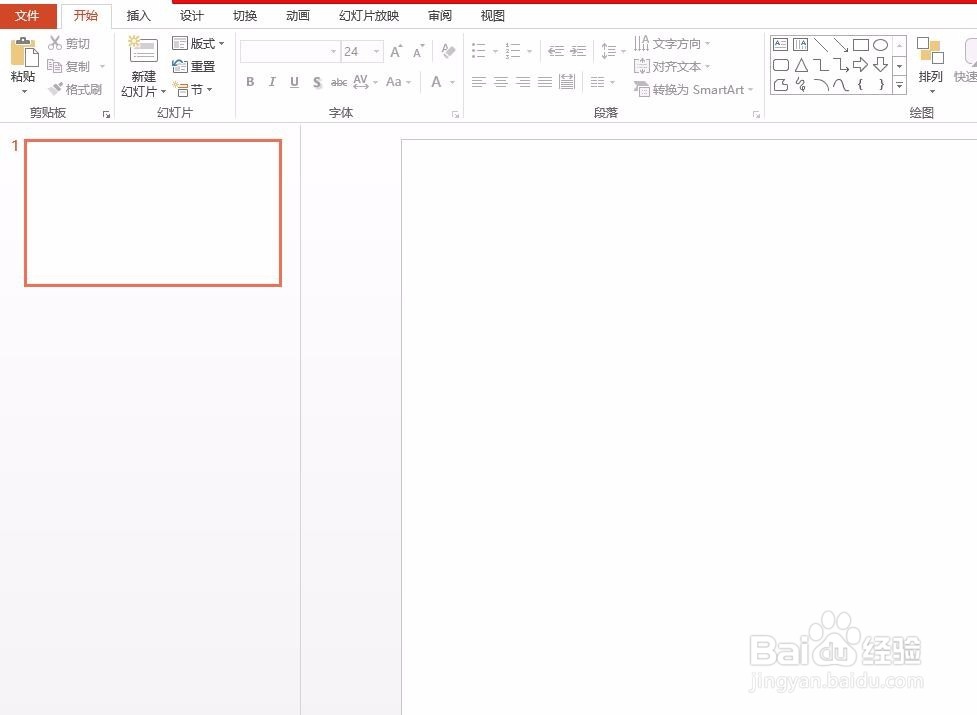 2/9
2/9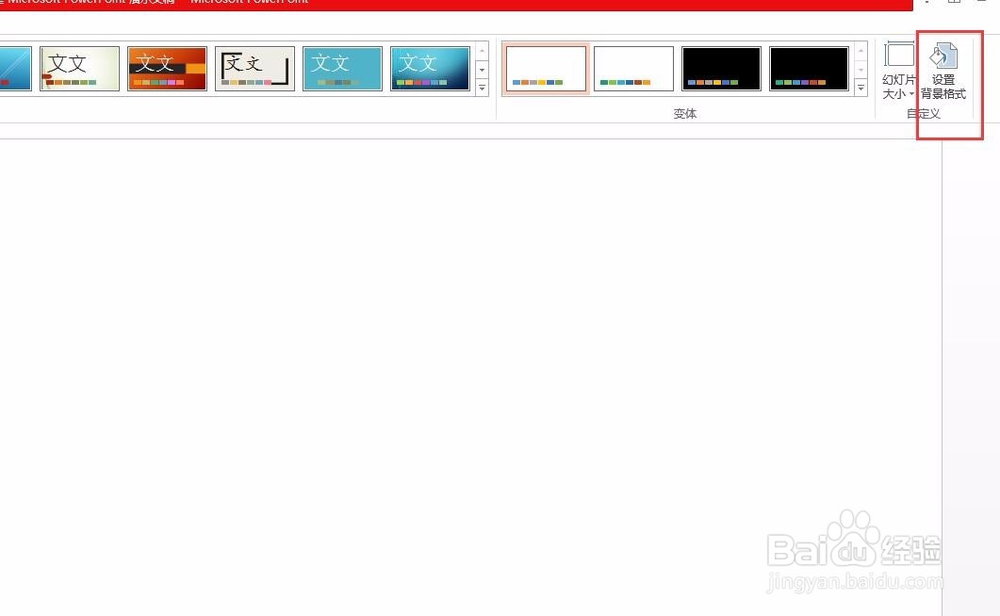 3/9
3/9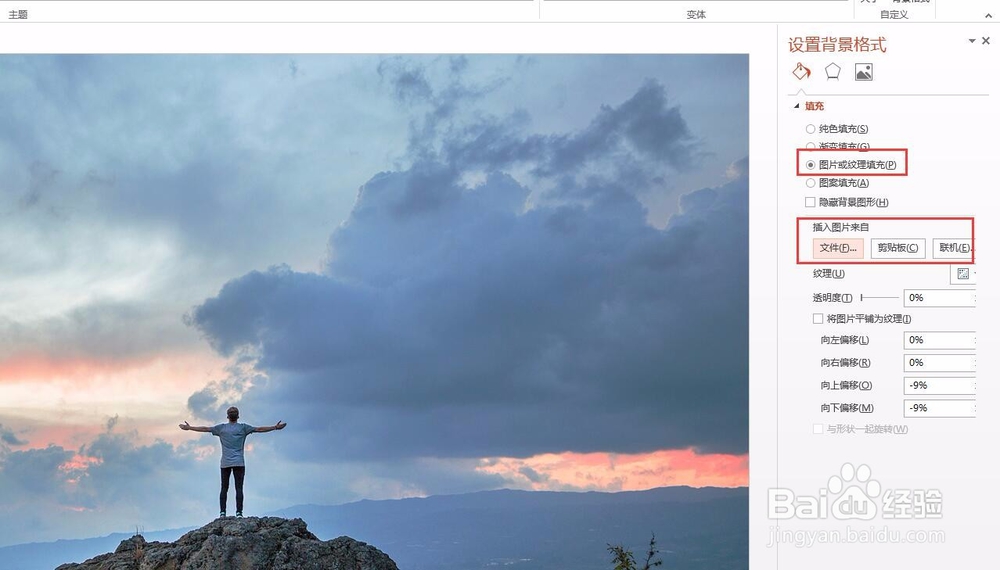 4/9
4/9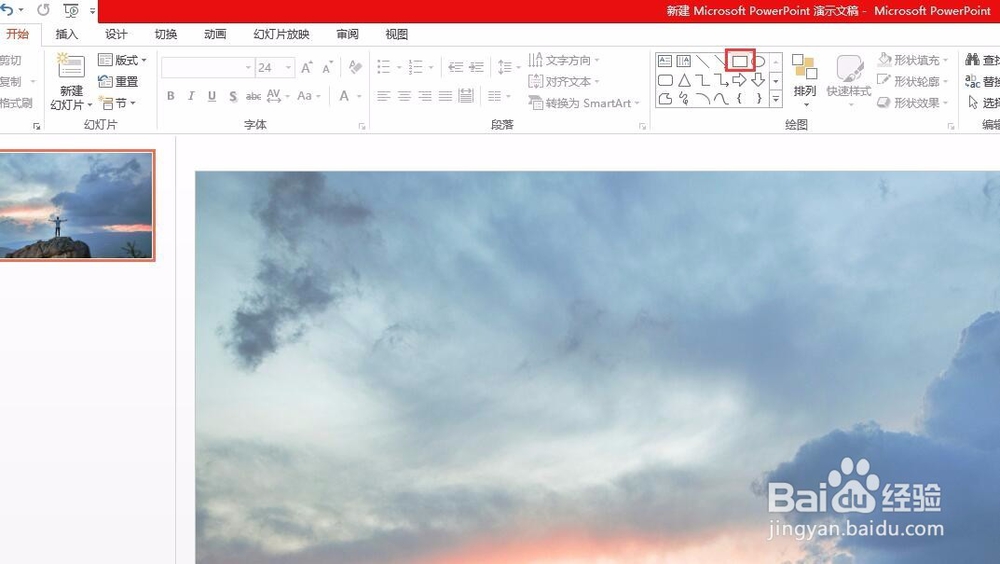 5/9
5/9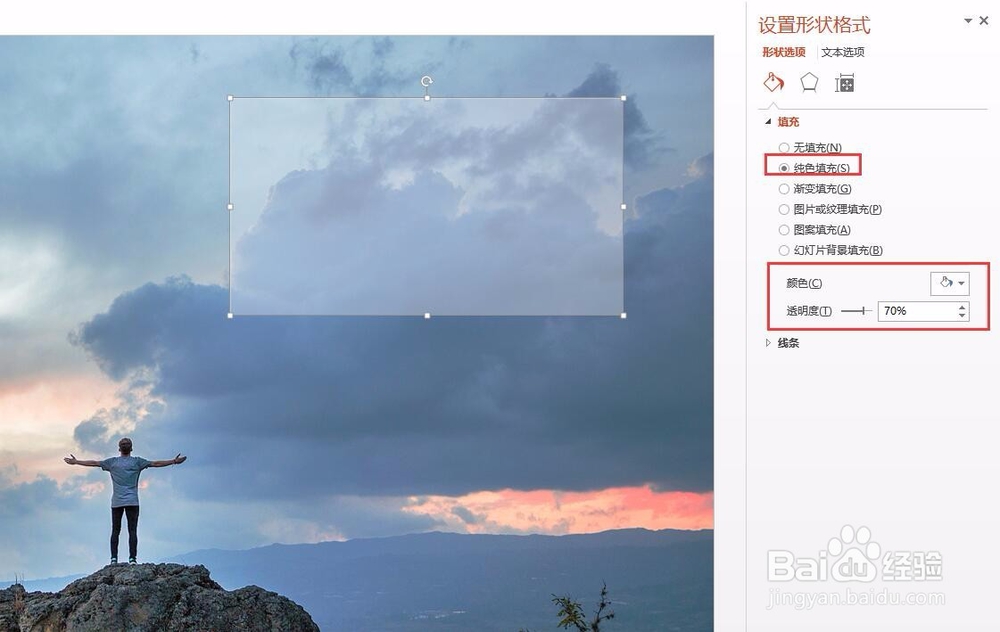 6/9
6/9 7/9
7/9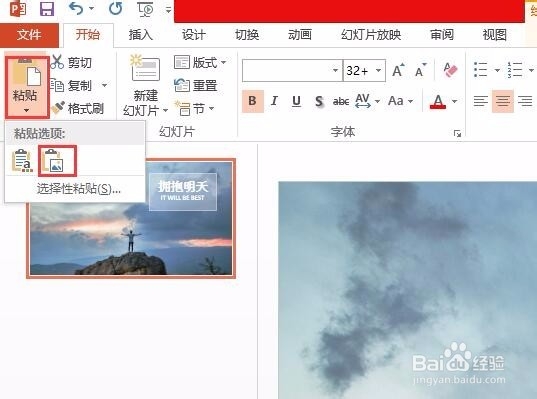 8/9
8/9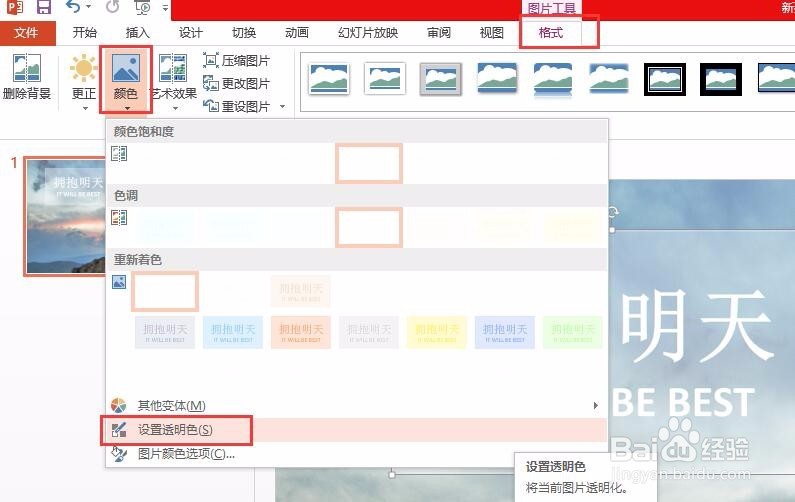 9/9
9/9 注意事项
注意事项
打开PPT新建一张空白版式的幻灯片
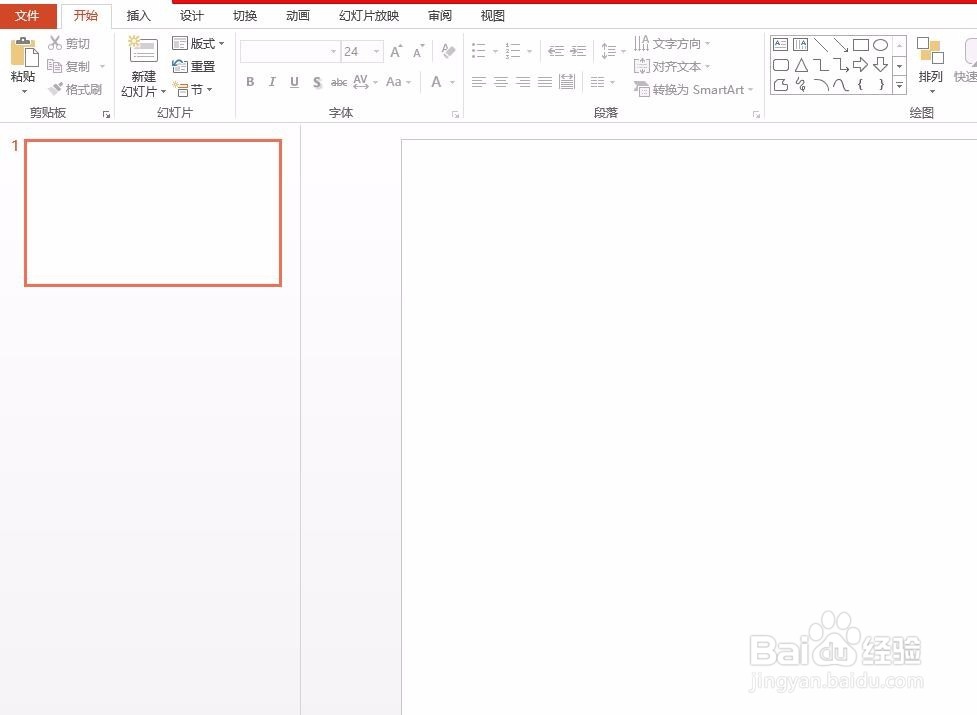 2/9
2/9点击“设计”-“设置背景格式”设置幻灯片背景格式以图片填充
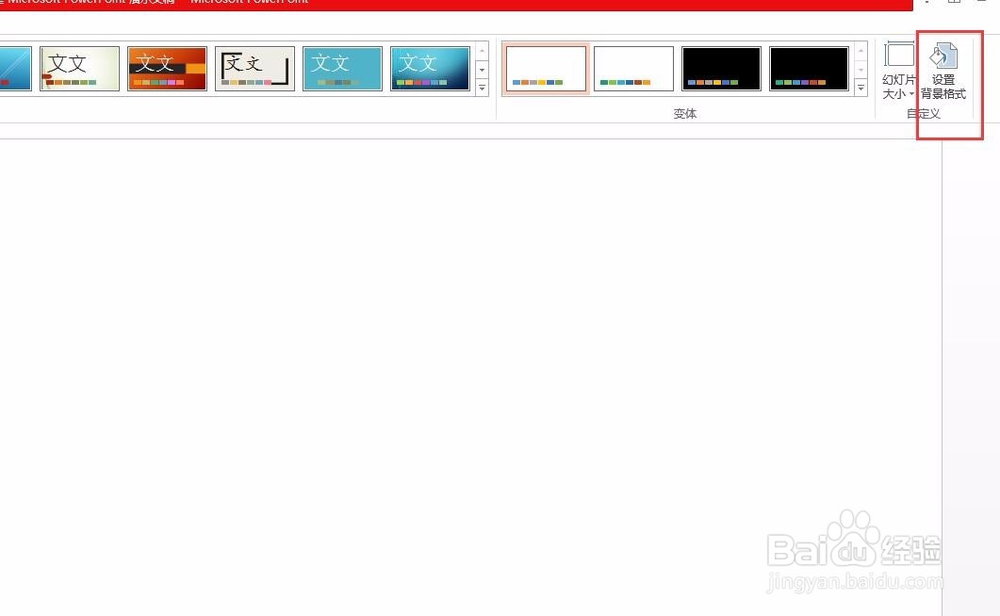 3/9
3/9点击“文件”选择你需要的图片
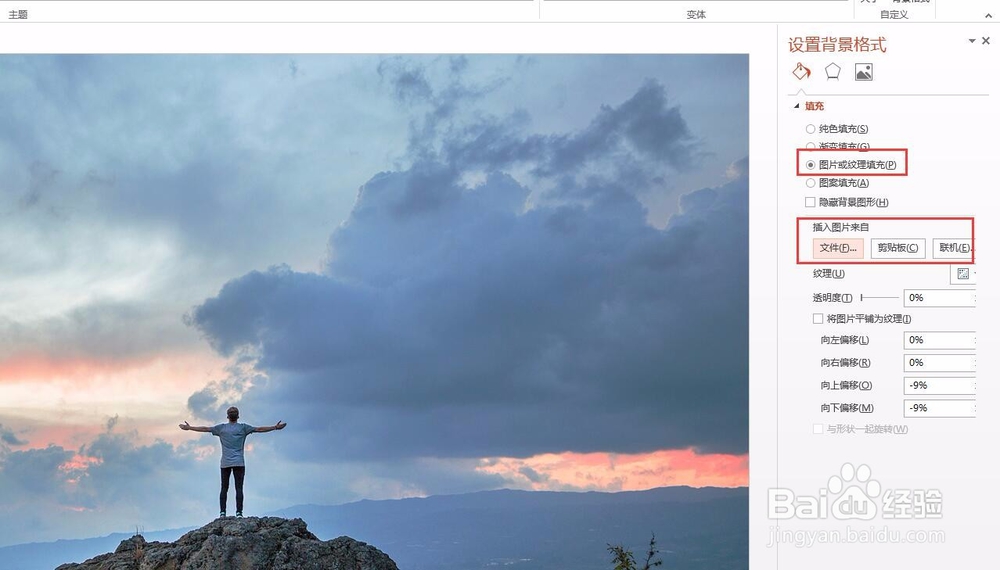 4/9
4/9选择矩形工具,在图片上画一个矩形
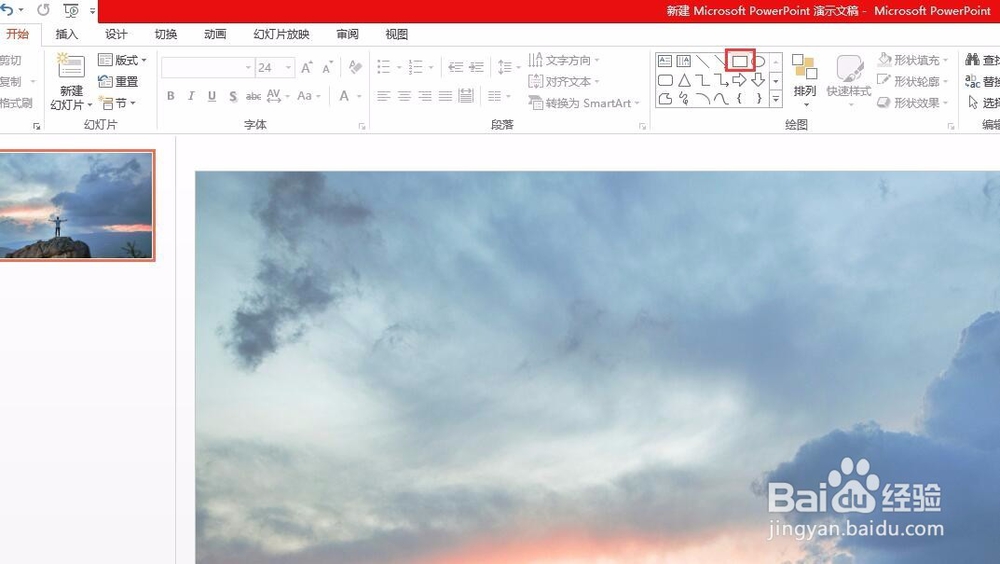 5/9
5/9将矩形的填充颜色设置为白色,轮廓设置为无,设置矩形的透明度
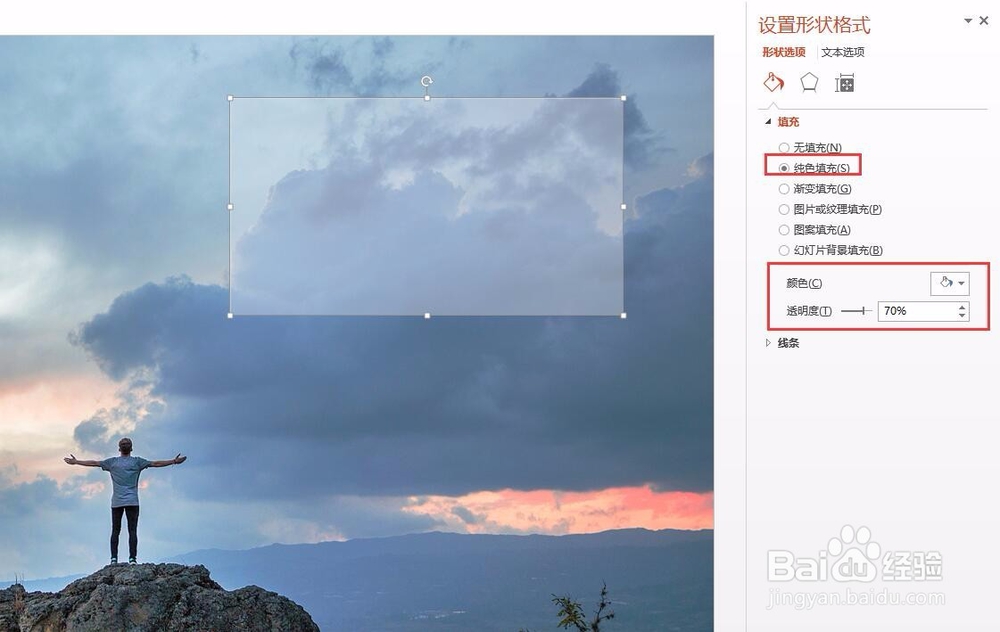 6/9
6/9插入横排文本框 输入文字
 7/9
7/9复制矩形,粘贴为图片格式
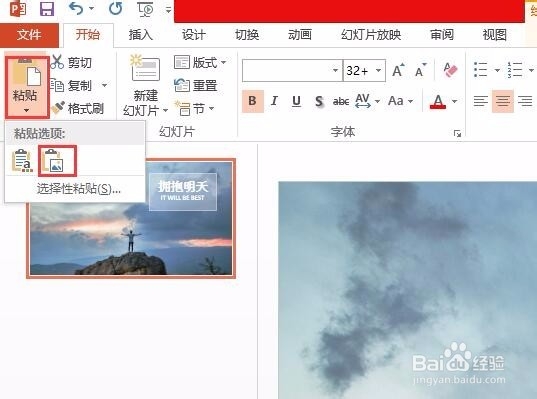 8/9
8/9选中图片,点击图片工具格式选项卡—调整组—颜色—设置透明色—点击图片中的文字
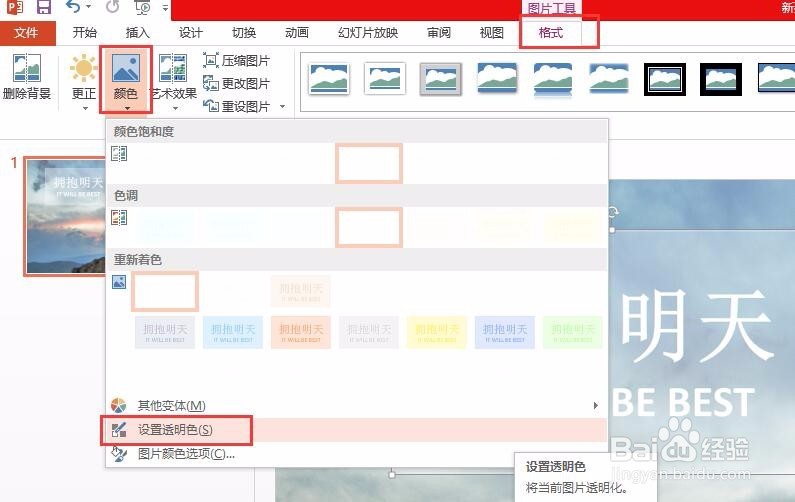 9/9
9/9再将图形删除,最后保留图片格式,完成效果
 注意事项
注意事项如果对你有帮助的话 请点击下面投一票吧
PPT磨砂效果版权声明:
1、本文系转载,版权归原作者所有,旨在传递信息,不代表看本站的观点和立场。
2、本站仅提供信息发布平台,不承担相关法律责任。
3、若侵犯您的版权或隐私,请联系本站管理员删除。
4、文章链接:http://www.1haoku.cn/art_430116.html
 订阅
订阅